Вам надоело смотреть на пиксельное месиво каждый раз, когда Вы садитесь смотреть YouTube TV?
Вы заставляете себя щуриться на экран, гадая, действительно ли это размытие — игрок на футбольном поле или просто пятно на Ваших очках? Что ж, не бойтесь, дорогой читатель, ведь помощь уже близка.
Низкое качество видео может испортить даже самую захватывающую передачу или спортивное событие и оставить Вас разочарованным и удрученным.
Но прежде чем Вы бросите полотенце и смиритесь с нечетким изображением, Вы можете предпринять несколько простых шагов, чтобы улучшить качество Вашего просмотра YouTube TV.
Независимо от того, являетесь ли Вы ярым поклонником спорта или случайным зрителем, никто не хочет смотреть свои любимые передачи или фильмы в низком разрешении.
Поэтому в этой статье мы расскажем Вам, как раз и навсегда исправить плохое качество YouTube TV. От проверки Интернет-соединения до регулировки настроек качества видео — мы все предусмотрели.
Итак, наденьте свою шляпу для поиска неисправностей и приготовьтесь узнать несколько интересных приемов, которые помогут Вам улучшить качество вещания.
С нашей помощью Вы быстро вернетесь к просмотру своих любимых передач в кристально чистом качестве.
Проверьте свое Интернет-соединение
Ваш YouTube TV как будто застрял в 90-х годах? Дело не в эстетике гранжа — скорее всего, дело в слабом Интернет-соединении.
Качество Вашего видео может ухудшиться из-за нестабильного Интернет-соединения, в результате чего Ваши любимые передачи будут больше похожи на размытые картины Джексона Поллока, чем на шедевры потокового вещания.
Не позволяйте Вашему видеовоспроизведению стать неудачным путешествием!
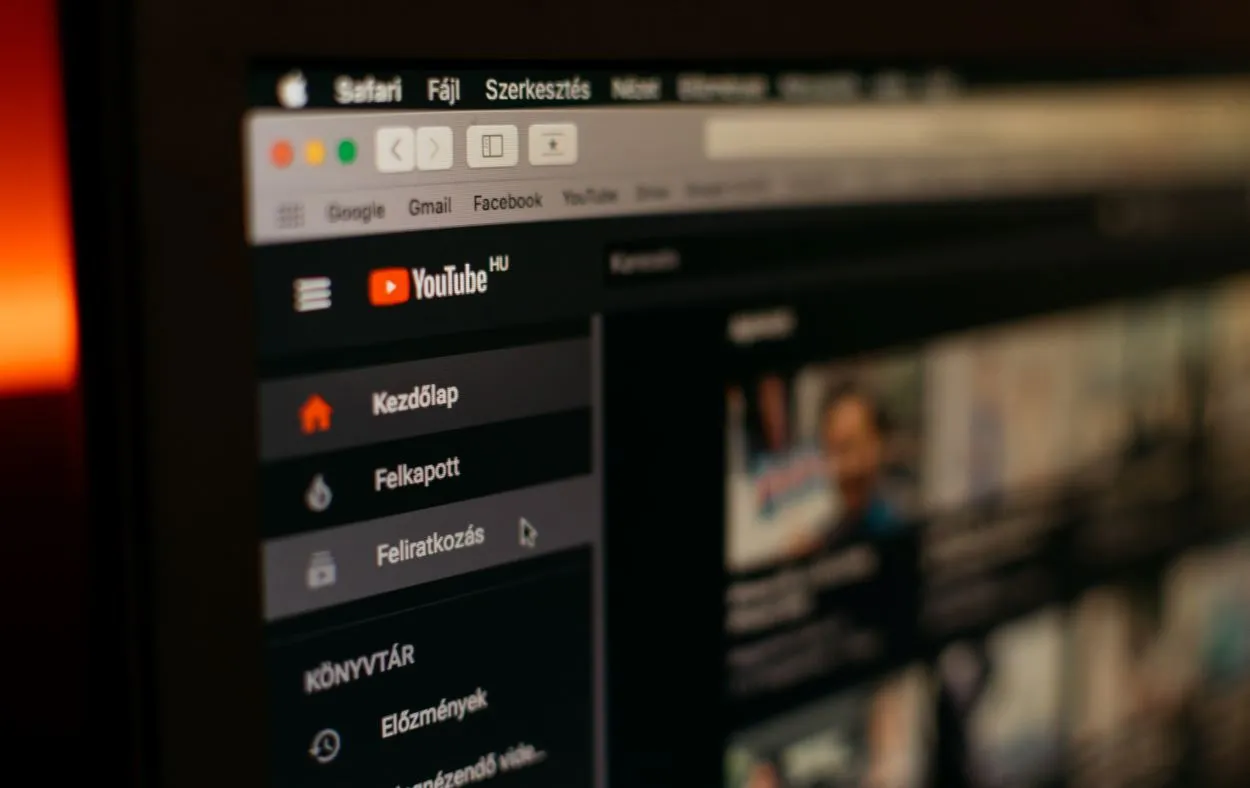
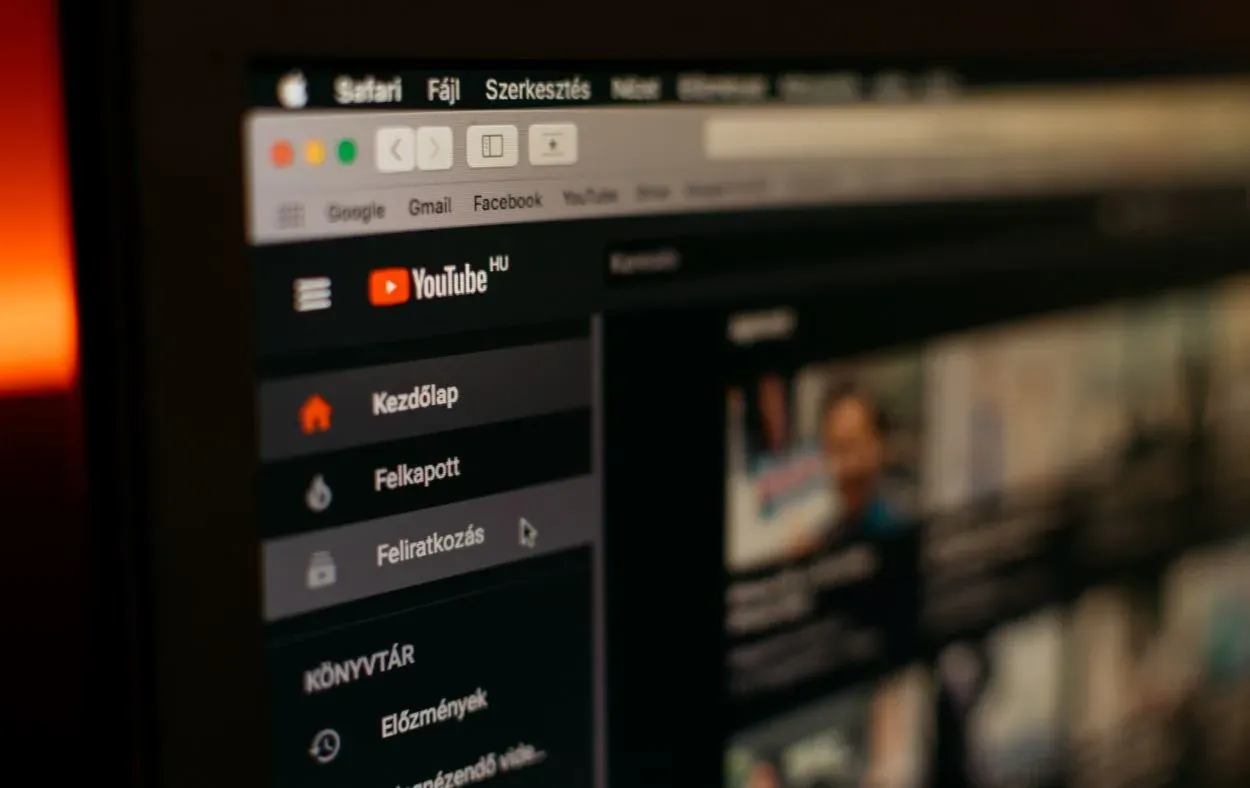
Youtube tv
Почему важно стабильное Интернет-соединение?
Потоковая передача видеоконтента требует постоянного потока данных из Интернета на Ваше устройство. Без этого Вы можете столкнуться с обрывистым потоком или застрять в чистилище буферизации.
Другими словами, Вы будете чувствовать себя скорее участником шоу Survivor, чем любителем посидеть на диване. Стабильное Интернет-соединение гарантирует, что Вы сможете наслаждаться плавным и бесперебойным потоковым вещанием.
Как Вы можете устранить проблемы с Интернетом?
Если у Вас возникли проблемы с подключением, не паникуйте. Вам не нужно становиться настоящим МакГайвером. Вместо этого попробуйте воспользоваться следующими советами:
- Проверьте скорость Интернета: Воспользуйтесь онлайновым инструментом тестирования скорости, чтобы измерить ее. Если Ваша скорость меньше заявленной, самое время позвонить своему провайдеру и потребовать обновления. Вы уже не живете в эпоху dial-up!
- Перезагрузите модем и маршрутизатор: Пробовали ли Вы выключить и включить его снова? Это классическое ИТ-средство, и не зря. Перезагрузка Вашего модема и маршрутизатора может творить чудеса в устранении проблем с подключением. Кто бы мог подумать, что простой перезапуск может так сильно изменить ситуацию?
- Подвиньтесь ближе к своему Wi-Fi маршрутизатору: Это похоже на игру в музыкальные стулья, только вместо приза Вы получаете стабильное соединение. Если Ваш сигнал Wi-Fi слабый, попробуйте переместиться ближе к маршрутизатору. Чем ближе Вы будете, тем сильнее будет сигнал — и тем лучше будут Ваши впечатления от потокового вещания.
Следуя этим простым советам, Вы сможете устранить неполадки в работе Интернета и наслаждаться потоковым вещанием, достойным настоящего любителя. Не позволяйте слабому соединению испортить Ваш марафон.
Отрегулируйте настройки качества видео
Итак, Вы проверили свое Интернет-соединение, оно стабильно, но Ваше видео все еще выглядит так, как будто его снимали через запотевшее лобовое стекло?
Пришло время изменить настройки качества видео! Но прежде чем это сделать, имейте в виду, что более высокие настройки качества видео требуют большей пропускной способности.
Это все равно, что пытаться пропихнуть Хаммер в узкий переулок — ничего не получится. Отрегулируйте свои настройки с умом!
Как настроить параметры качества видео на YouTube TV
- Откройте приложение YouTube TV и выберите значок Вашего профиля в правом верхнем углу.
- Выберите «Настройки» из выпадающего меню.
- Щелкните на «Прямой эфир» и выберите «Качество» из предложенных вариантов.
- Выберите предпочтительные настройки качества видео: Авто, Низкое, Среднее или Высокое. Имейте в виду, что настройки более высокого качества требуют большей пропускной способности.
Настроив параметры качества видео, Вы сможете оптимизировать потоковое вещание и избежать ненужной буферизации или задержек.
Подумайте об этом, как о выборе правильного объектива для Вашей камеры — Вы хотите, чтобы изображение было кристально четким, но не в ущерб целостности кадра. Выбирайте настройки качества видео с умом!
Что делать, если качество Вашего видео по-прежнему низкое?
Если Вы отрегулировали настройки качества видео, но качество видео по-прежнему оставляет желать лучшего, возможно, пришло время пересмотреть Ваше подключение к Интернету.
Помните, что слабое или нестабильное соединение может по-прежнему влиять на качество видео, даже если Вы отрегулировали настройки. Если Вы испробовали все, но качество видео по-прежнему оставляет желать лучшего, возможно, пришло время обратиться к профессионалам — а может быть, это просто знак, что нужно отдохнуть от экрана и насладиться прекрасным отдыхом на природе!
Очистите Ваш кэш и Cookies
Если у Вас плохое качество видео при просмотре YouTube TV, возможно, пришло время очистить кэш и куки.
Да, даже Вашему цифровому миру не помешает время от времени проводить небольшую весеннюю уборку! Сохраненные данные иногда могут влиять на качество потокового вещания, поэтому давайте избавимся от лишнего мусора.


Clear your cache and cookies
Зачем очищать кэш и куки?
Ваш кэш и cookies хранят информацию о посещенных Вами сайтах, включая информацию о входе в систему и предпочтениях.
Хотя это удобно для более быстрой загрузки и персонализированного опыта, это также может вызвать проблемы с качеством потокового вещания.
Очистка кэш-памяти и файлов cookie поможет устранить любые проблемы, вызванные сохраненными данными, и обеспечить более плавное воспроизведение потоковой информации.
Как очистить кэш-память и файлы cookie на разных устройствах
Очистка кэш-памяти и файлов cookie зависит от используемого Вами устройства. Вот как это сделать на разных устройствах:
Настольный компьютер/ноутбук:
- Откройте Ваш веб-браузер.
- Нажмите Ctrl + Shift + Delete (Windows) или Command + Shift + Delete (Mac) на клавиатуре.
- Выберите «Кэшированные изображения и файлы» и «Cookies и другие данные сайта».
- Выберите временной диапазон, который Вы хотите очистить, и нажмите «Очистить данные».
Мобильные устройства:
iOS (Safari):
- Откройте приложение «Настройки».
- Прокрутите вниз и выберите «Safari».
- Выберите «Очистить историю и данные веб-сайта».
- Нажмите «Очистить историю и данные» для подтверждения.
Android (Chrome):
- Откройте приложение Chrome.
- Нажмите на три точки в правом верхнем углу и выберите «Настройки».
- Выберите «Конфиденциальность и безопасность».
- Нажмите «Очистить данные просмотра» и выберите «Кэшированные изображения и файлы» и «Cookies и данные сайтов».
- Выберите временной диапазон, который Вы хотите очистить, и нажмите «Очистить данные».
Очистив кэш и куки, Вы сможете начать работу с потоковым вещанием с чистого листа и избежать возможных заминок, вызванных сохраненными данными.
Так что вперед, устройте своему цифровому миру небольшую весеннюю уборку — качество потокового вещания будет Вам благодарно.
Рассмотрите возможность модернизации Вашего Интернет-плана
Если Вы устали от пикселизированных видеопотоков и буферизации, возможно, пришло время рассмотреть возможность обновления Вашего Интернет-плана. В конце концов, низкая скорость Интернета может серьезно помешать Вашему просмотру.
Обсудите взаимосвязь между скоростью Интернета и качеством видео
Правда в том, что скорость Вашего Интернета напрямую влияет на качество видеопотока. Если скорость Вашего Интернет-соединения недостаточна для поддержки высококачественного видео, Вы, скорее всего, столкнетесь с буферизацией, задержками и пикселизированным изображением.
С другой стороны, более высокая скорость Интернета обеспечивает более плавную передачу и высокое разрешение видео.
Советы по выбору подходящего Интернет-плана для Ваших нужд
Когда речь идет о выборе подходящего Интернет-плана, необходимо учитывать несколько моментов. Во-первых, определите, сколько устройств будет одновременно пользоваться Интернетом.
Если у Вас большая семья с множеством устройств, то Вам понадобится тарифный план с более высокой скоростью, чтобы все могли пользоваться им.
Далее, подумайте о своих привычках пользования Интернетом. Вы в основном смотрите потоковое видео и играете в игры онлайн, или просто просматриваете веб-страницы и проверяете электронную почту?
Если Вы часто пользуетесь Интернетом, то Вам нужен тарифный план с более высокими скоростями, чтобы обеспечить постоянную производительность.
Наконец, не забывайте делать покупки и сравнивать тарифные планы различных провайдеров. Хотя может возникнуть соблазн выбрать самый дешевый тарифный план, в долгосрочной перспективе немного более дорогой тарифный план с более высокими скоростями может оказаться выгодным вложением средств.
В конце концов, последнее, чего Вы хотите — это застрять с низкой скоростью Интернета и плохим качеством видео.


Часто задаваемые вопросы
Вопрос: Могу ли я смотреть прямые спортивные трансляции на YouTube TV?
Ответ: Безусловно! YouTube TV предлагает широкий выбор спортивных каналов, транслирующих прямые трансляции, от ESPN до Fox Sports и других.
Так что независимо от того, являетесь ли Вы ярым фанатом футбола или просто любите иногда поиграть в гольф, Вы обязательно найдете что-нибудь на свой вкус.
В: Сколько устройств я могу использовать со своей учетной записью YouTube TV?
Ответ: Вы можете использовать до трех устройств одновременно с одной учетной записью YouTube TV, поэтому Вы сможете смотреть свои любимые передачи и фильмы на нескольких экранах одновременно.
Только не забудьте сообщить своим друзьям и членам семьи, что пульт дистанционного управления принадлежит Вам!
Вопрос: Могу ли я записывать передачи на YouTube TV?
Ответ: Безусловно! YouTube TV поставляется с облачным видеорегистратором, который позволяет Вам записывать Ваши любимые передачи и фильмы, чтобы Вы могли смотреть их, когда захотите.
Благодаря неограниченному объему памяти Вы можете записывать столько, сколько захотите, и у Вас никогда не закончится свободное место.
Заключение
- Существует несколько факторов, которые могут способствовать ухудшению качества видео на YouTube TV, но, к счастью, есть и несколько решений, которые могут помочь его улучшить.
- От проверки Интернет-соединения и регулировки настроек качества видео до очистки кэша и файлов cookie и обновления Интернет-плана — есть шаги, которые Вы можете предпринять, чтобы оптимизировать качество просмотра.
- Имейте в виду, что хотя некоторые из этих решений могут потребовать определенных технических знаний, все они относительно просты и легко реализуемы.
- Приложив немного усилий и поиска неисправностей, Вы сможете попрощаться с размытым, буферизующимся видео и поздороваться с кристально чистым, бесперебойным потоком.
- Так что вперед, берите попкорн и устраивайтесь поудобнее для просмотра на YouTube TV — с этими советами Вы обязательно получите плавный и приятный опыт просмотра.
Другие статьи
- Телевизор LG не подключается к Wi-Fi (простое решение)
- Сколько стоит Alexa? (Исчерпывающее руководство)
- Как закрыть приложения на телевизоре Samsung?
Не ненавидьте — автоматизируйте
Щелкните здесь, чтобы просмотреть визуальную версию этой статьи.
